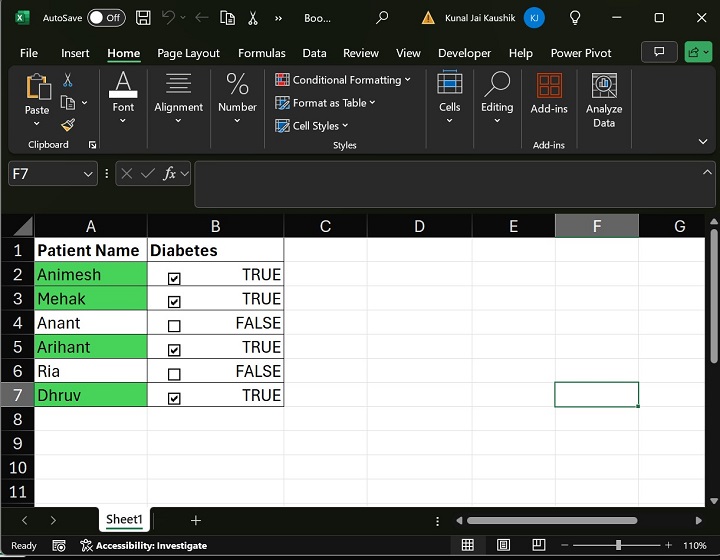- MS Excel 基礎
- Excel - 首頁
- Excel - 入門
- Excel - 探索視窗
- Excel - 後臺
- Excel - 輸入值
- Excel - 移動游標
- Excel - 儲存工作簿
- Excel - 建立工作表
- Excel - 複製工作表
- Excel - 隱藏工作表
- Excel - 刪除工作表
- Excel - 關閉工作簿
- Excel - 開啟工作簿
- Excel - 上下文幫助
- 編輯工作表
- Excel - 插入資料
- Excel - 選擇資料
- Excel - 刪除資料
- Excel - 移動資料
- Excel - 行和列
- Excel - 複製和貼上
- Excel - 查詢和替換
- Excel - 拼寫檢查
- Excel - 放大/縮小
- Excel - 特殊符號
- Excel - 插入批註
- Excel - 新增文字框
- Excel - 形狀
- Excel - 3D 模型
- Excel - 複選框
- Excel - 撤銷更改
- 設定單元格格式
- Excel - 設定單元格型別
- Excel - 設定字型
- Excel - 文字修飾
- Excel - 旋轉單元格
- Excel - 設定顏色
- Excel - 文字對齊
- Excel - 合併和換行
- Excel - 邊框和底紋
- Excel - 應用格式
- 設定工作表格式
- Excel - 工作表選項
- Excel - 調整頁邊距
- Excel - 頁面方向
- Excel - 頁首和頁尾
- Excel - 插入分頁符
- Excel - 設定背景
- Excel - 凍結窗格
- Excel - 條件格式
- Excel 格式設定
- Excel - 格式化
- Excel - 格式刷
- Excel - 格式化字型
- Excel - 格式化邊框
- Excel - 格式化數字
- Excel - 格式化網格
- Excel - 條件格式化
- 高階操作
- Excel - 資料篩選
- Excel - 資料排序
- Excel - 使用區域
- Excel - 資料驗證
- Excel - 使用樣式
- Excel - 使用主題
- Excel - 使用模板
- Excel - 使用宏
- Excel - 新增圖形
- Excel - 交叉引用
- Excel - 列印工作表
- Excel - 電子郵件工作簿
- Excel - 翻譯工作表
- Excel - 工作簿安全性
- Excel - 資料表
- Excel - 資料透視表
- Excel - 簡單圖表
- Excel - 資料透檢視
- Excel - 鍵盤快捷鍵
- MS Excel 資源
- Excel - 快速指南
- Excel - 有用資源
- Excel - 討論
Excel - 複選框
Microsoft Excel 支援 ActiveX 控制元件,例如按鈕、列表框、文字框和組合框。在本教程中,我們將學習 Microsoft Excel 中複選框的基本概念。
專案經理可以透過複選框控制元件輕鬆確定關鍵任務的完成情況。例如,您在工作表中有一個飛機列表,這些飛機將在不同地區交付。如果選中複選框,則表示飛機已交付,否則表示未交付。
在 Microsoft Excel 中插入複選框
以下是您可以用來插入 Excel 複選框的簡單步驟。
步驟 1 - 首先,我們有一個包含兩列的資料集,標題分別為“患者姓名”和“糖尿病(是/否)”。導航到“開發工具”選項卡,並從“控制元件”組中展開“插入”選項。在“糖尿病”列中,我們必須在單元格區域 B2:B7 內插入一個複選框,對應於每個患者姓名。
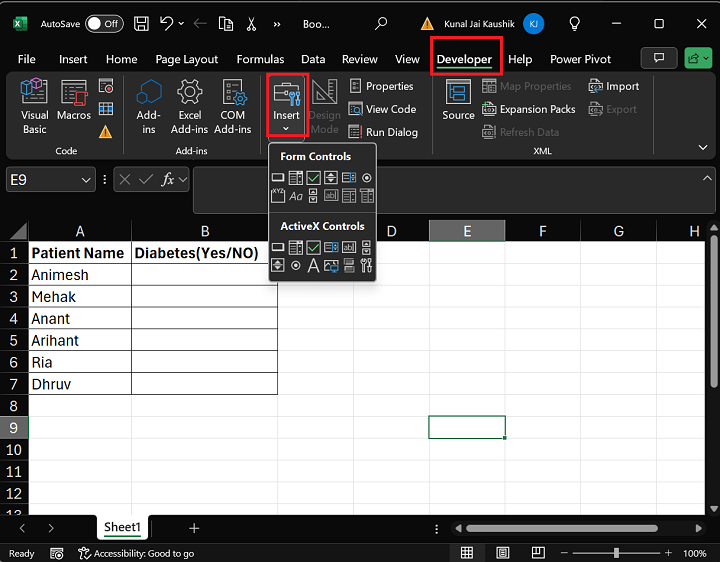
注意 - 如果在 Excel 功能區中找不到“開發工具”選項卡,您可以右鍵單擊 Excel 選項卡的任何部分,然後選擇“自定義功能區”選項。將出現另一個視窗“Excel 選項”。您可以在“自定義功能區”下勾選“開發工具”複選框,然後點選“確定”按鈕。
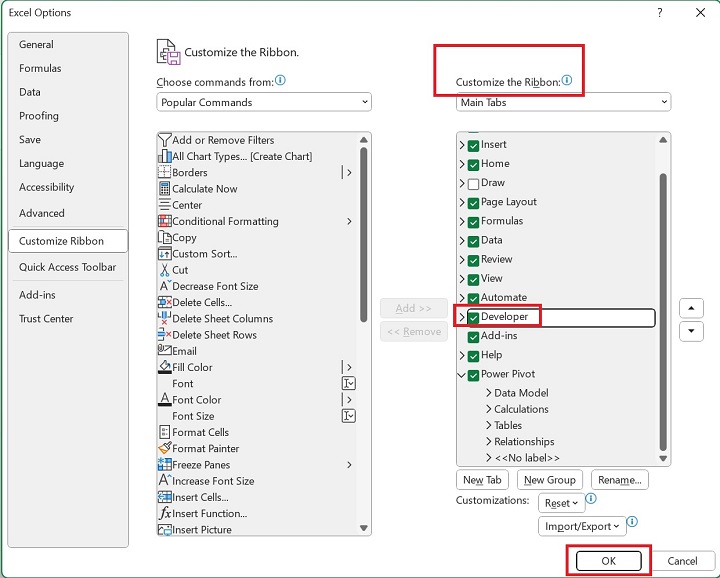
步驟 2 - 之後,在“窗體控制元件”部分下選擇“複選框(窗體控制元件)”,並將其放置到目標單元格中。
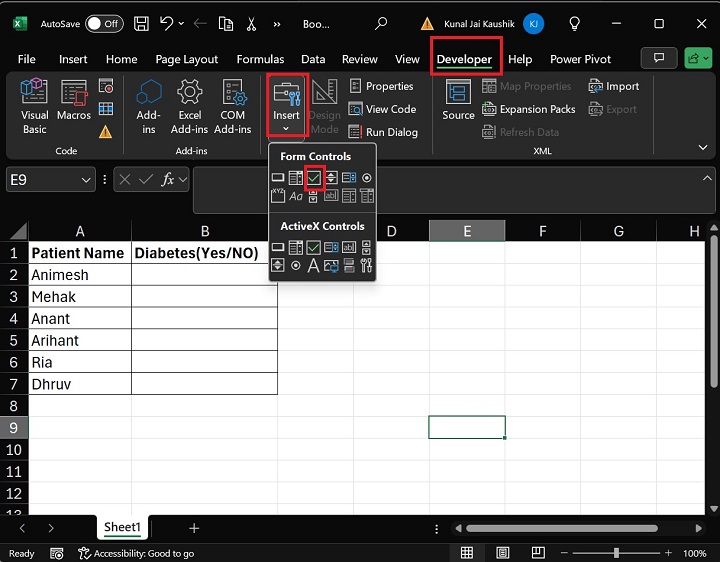
步驟 3 - 選擇 B2 單元格以插入 Excel 複選框,並調整複選框在此單元格中的大小。
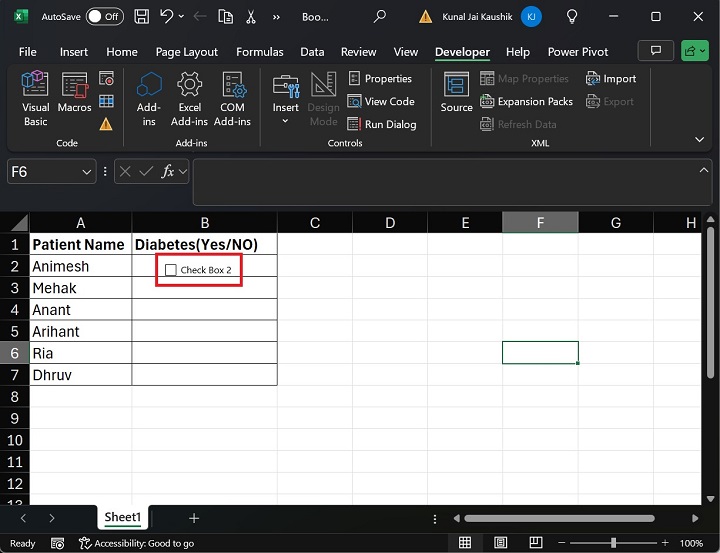
步驟 4 - 右鍵單擊插入的複選框,選擇“編輯文字”選項,並刪除預設文字。

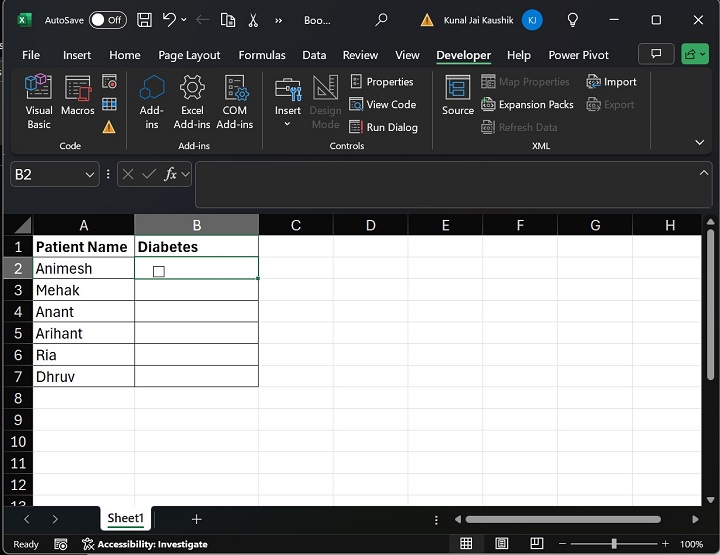
步驟 5 - 您可以將 Excel 複選框從一個單元格複製到另一個單元格。拖動 B2 單元格右下角的“+”號以複製此複選框,並將其放到 B7 單元格中。因此,複選框將複製到從 B3 到 B7 的其餘單元格中。
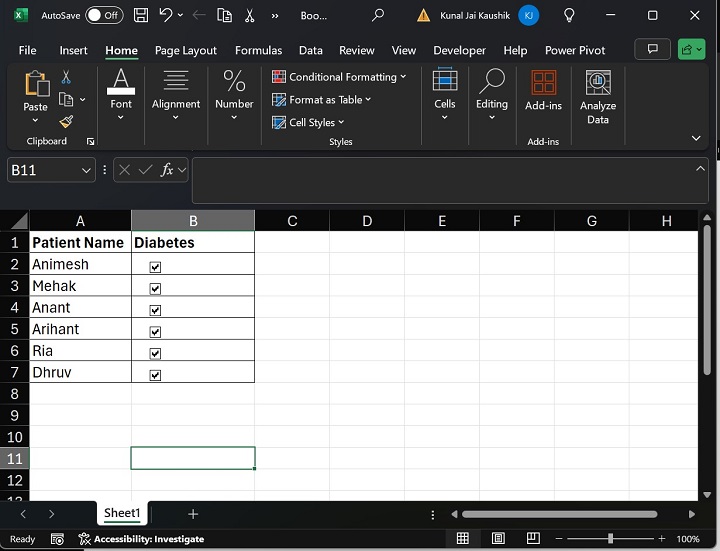
在 Mircosoft Excel 中刪除複選框的步驟
以下是您可以用來從特定單元格中刪除複選框的步驟 -
步驟 1 - 首先,您可以移動到“開始”選項卡,單擊“編輯”組下的“查詢和選擇”選項,然後選擇“選擇物件”選項。
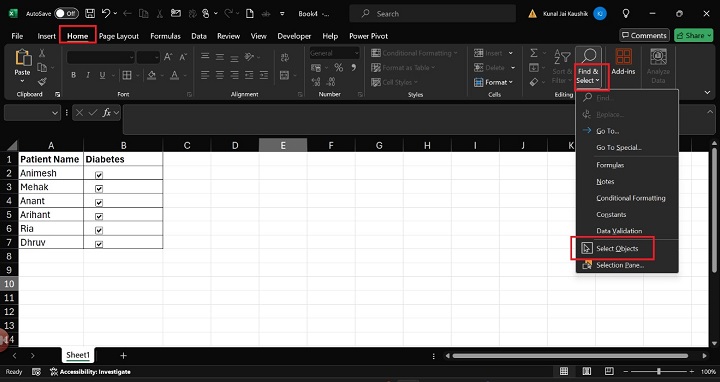
步驟 2 - 現在,您可以選擇 B4 單元格中的複選框,然後按“刪除”鍵以刪除複選框。
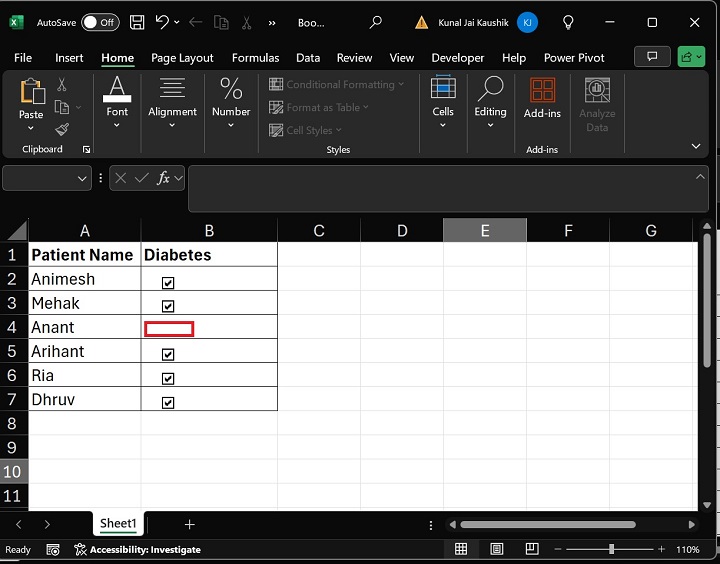
因此,我們插入到 B4 單元格中的複選框已被刪除。
將複選框連結到相鄰單元格
步驟 1 - 首先,您可以選擇複選框 B2,右鍵單擊它,然後從下拉選單中選擇“窗體控制元件”選項。
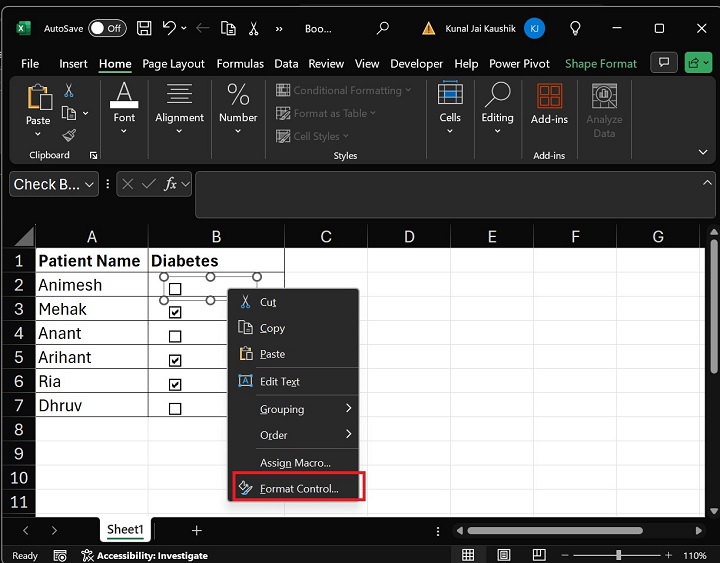
將開啟另一個“設定控制元件格式”視窗。您可以選擇“控制元件”選項卡,在“單元格連結:”標籤前面鍵入 B2,最後單擊“確定”按鈕。此處,B2 單元格連結到複選框。
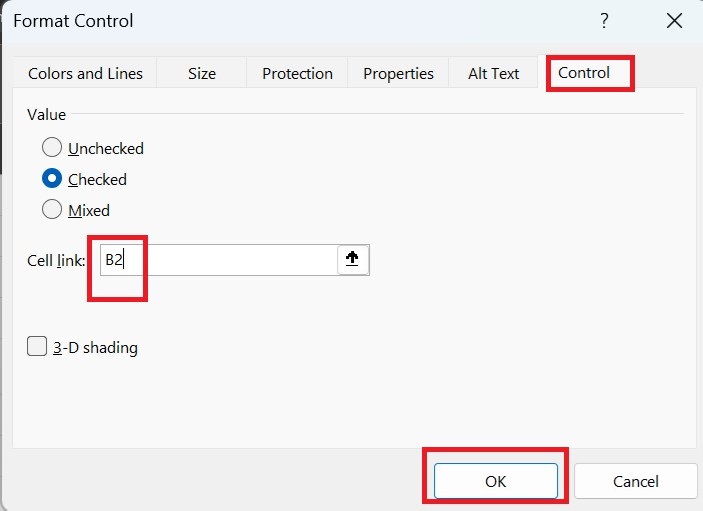
之後,根據您的選擇,在選中/取消選中複選框時將填充 True 或 False。
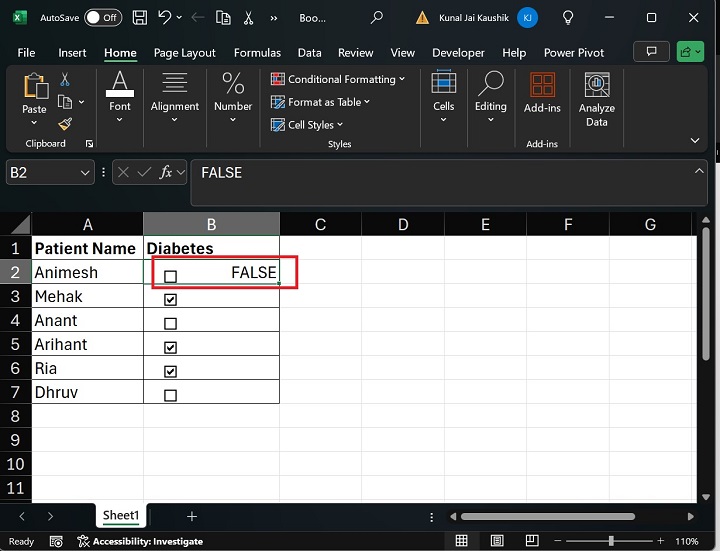
因此,B2 單元格中的複選框未選中,因此“FALSE”顯示在此單元格中。您可以理解 Animesh 患者沒有糖尿病。
步驟 2 - 對其餘單元格重複相同的步驟,並在“單元格連結”部分指定相應的單元格引用,例如 B3、B4、B5、B6 和 B7。如果選中複選框,則在單元格中填充 TRUE;否則,顯示 FALSE。在此示例中,我們可以理解 Mehak、Anant 和 Dhruv 是糖尿病患者。
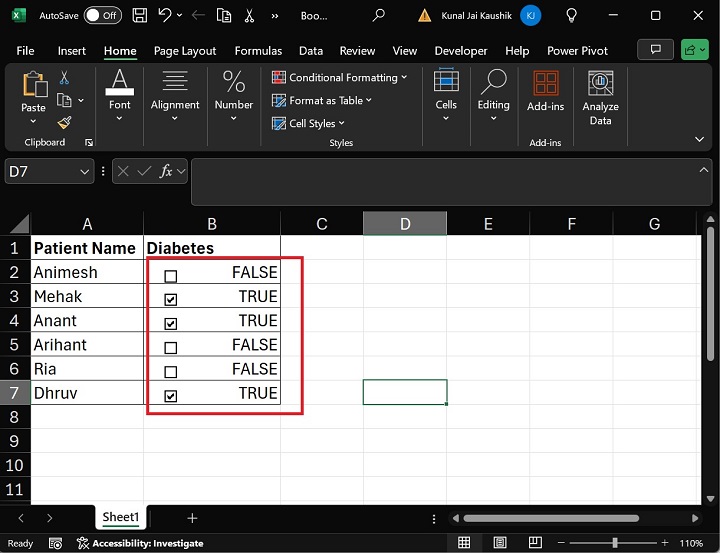
Excel 複選框公式
該公式有助於我們識別複選框的當前狀態。您可以在 D2 單元格中輸入公式=IF(B2,"已選中", "未選中"),然後按 Enter。此處,B2 複選框未選中。
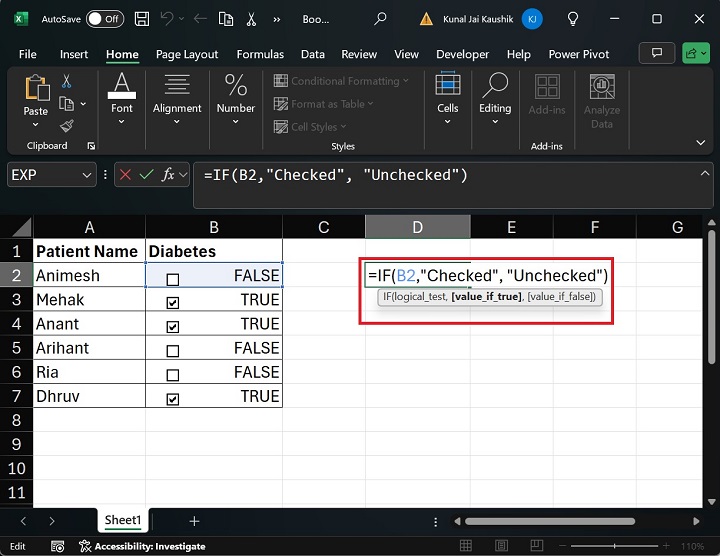
因此,將返回“未選中”訊息。
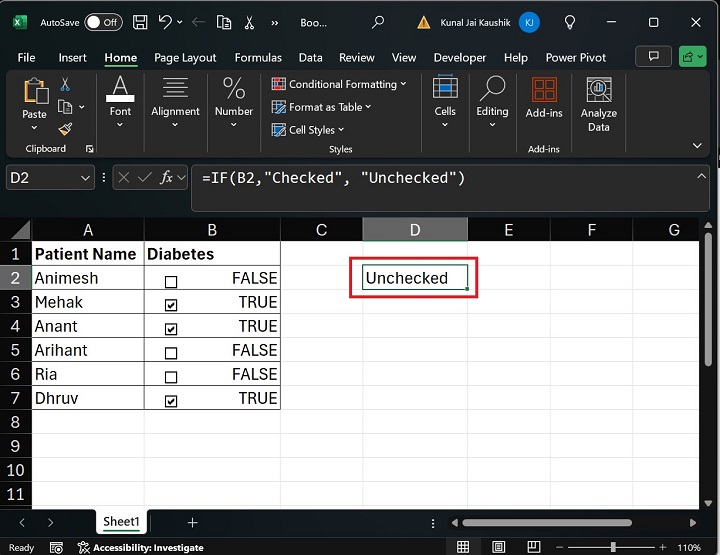
同樣,在 D3 單元格中輸入公式=IF(B3,"已選中", "未選中")。
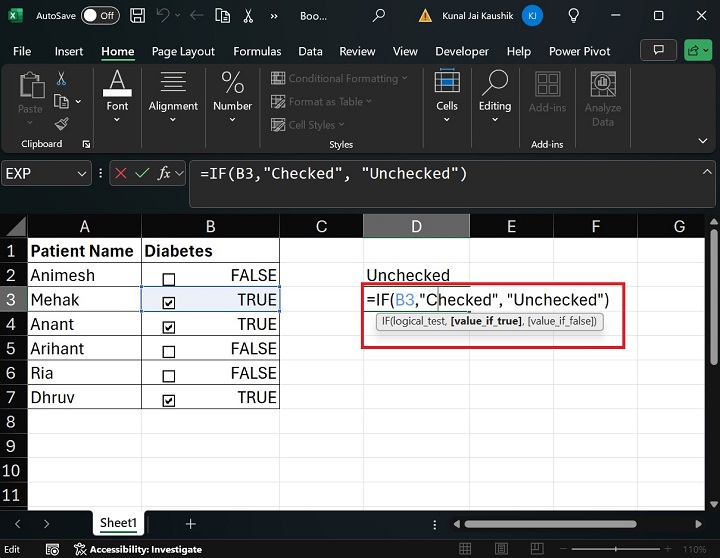
正如您在螢幕截圖中看到的,B3 單元格中的複選框已選中。因此,IF 公式將返回“已選中”。
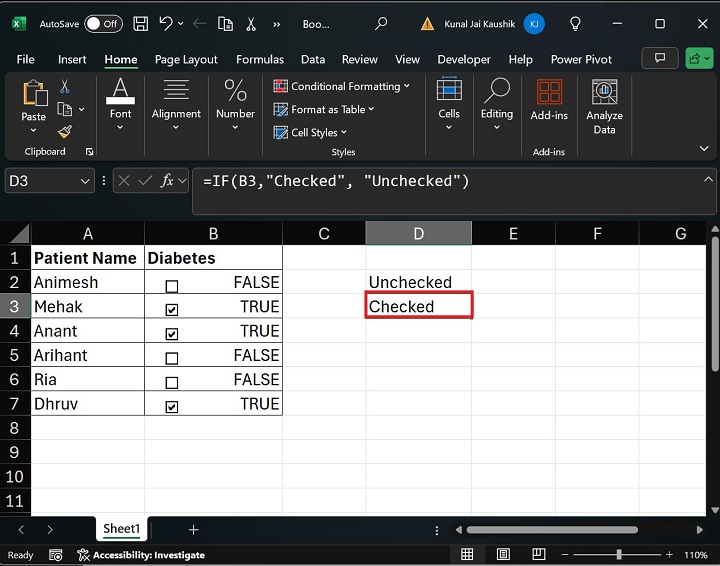
Excel 複選框條件格式
任務是將條件格式應用於複選框。如果選中 Excel 複選框,則患者姓名的顏色將突出顯示。否則,它將保持不變。
步驟 1 - 首先,選擇區域 A2:A7,然後轉到“開始”選項卡,展開“樣式”組下的“條件格式”選項,然後從下拉列表中選擇“新建規則”。

步驟 2 - 將出現另一個對話方塊“新建格式規則”。首先,在“選擇規則型別:”部分中選擇“使用公式確定要設定格式的單元格”選項。之後,您可以在“設定格式值為真時的公式:”部分中鍵入公式"=$B2=True"。然後,單擊“格式”按鈕。
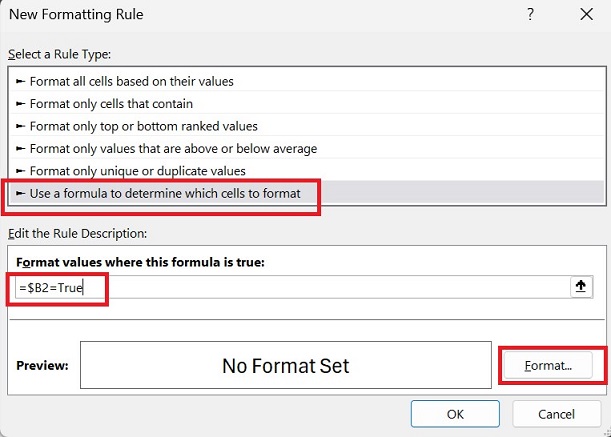
步驟 3 在“設定單元格格式”視窗中,導航到“填充”選項卡,從給定的顏色列表中選擇綠色,然後單擊“確定”按鈕。
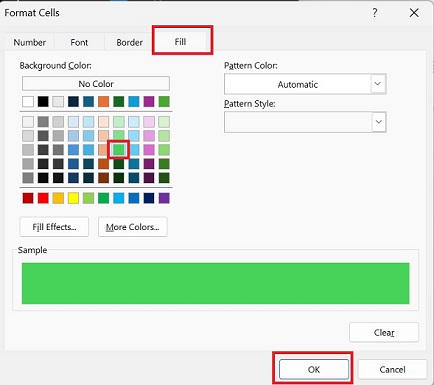
步驟 4 - 最後,單擊“確定”按鈕。
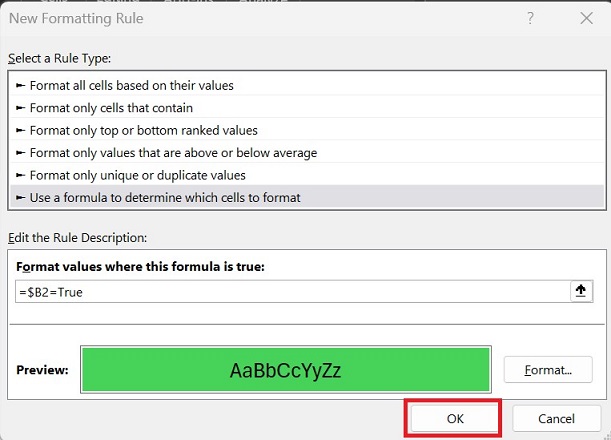
因此,如果複選框狀態為 True,則患者姓名將突出顯示,這透過複選框條件格式完成。